时间:2019-11-04作者:xp系统之家 来源:http://www.37m.cn
今天和大家分享一下win10系统双硬盘频繁发出运行声响问题的解决方法,在使用win10系统的过程中经常不知道如何去解决win10系统双硬盘频繁发出运行声响的问题,有什么好的办法去解决win10系统双硬盘频繁发出运行声响呢?小编教你只需要1、打开笔记本win10系统“控制面板”,将“查看方式”修改为“大图标”,然后点击“电源选项”; 2.进入到电源选项窗口,以用户的“首选计划”为例,点击“平衡”后面的“更改计划设置”选项就可以了;下面就是我给大家分享关于win10系统双硬盘频繁发出运行声响的详细步骤::
1、打开笔记本win10系统“控制面板”,将“查看方式”修改为“大图标”,然后点击“电源选项”;
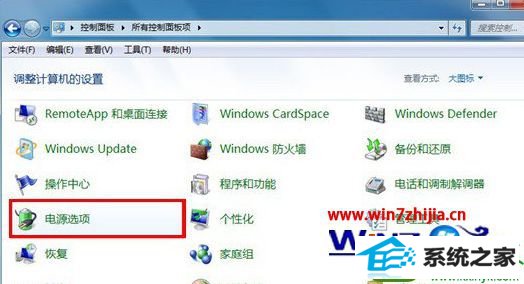
2.进入到电源选项窗口,以用户的“首选计划”为例,点击“平衡”后面的“更改计划设置”选项;
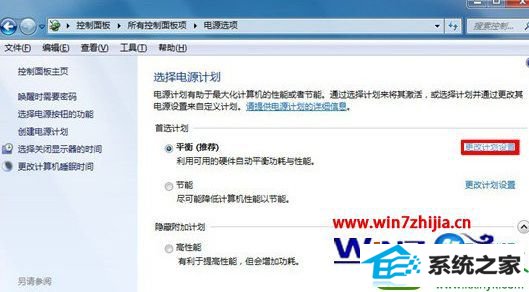
3、接着点击“编辑计划设置”窗口内的“更改高级电源设置”选项;
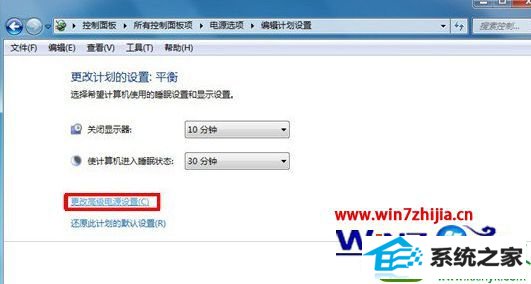
4、在“电源选项”对话框中,展开“硬盘”—“在此时间后关闭硬盘”,可以发现默认设置是在20分钟之后关闭硬盘,你可以根据需要对其重新设置,或者干脆设置为“从不”,然后点击“确定”按钮设置即可生效。
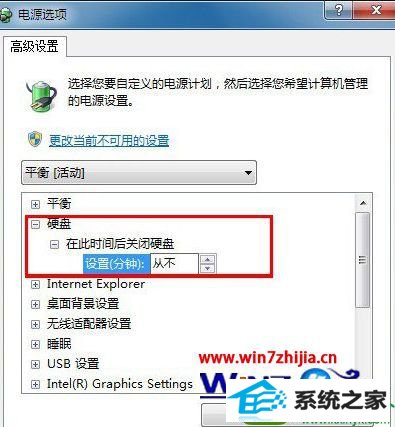
关于笔记本win10系统双硬盘频繁发出运行声响的解决方法就给大家介绍到这边了,遇到这样情况的朋友们可以采取上面的方法来处理吧。
本站发布的ghost系统与电脑软件仅为个人学习测试使用,不得用于任何商业用途,否则后果自负!